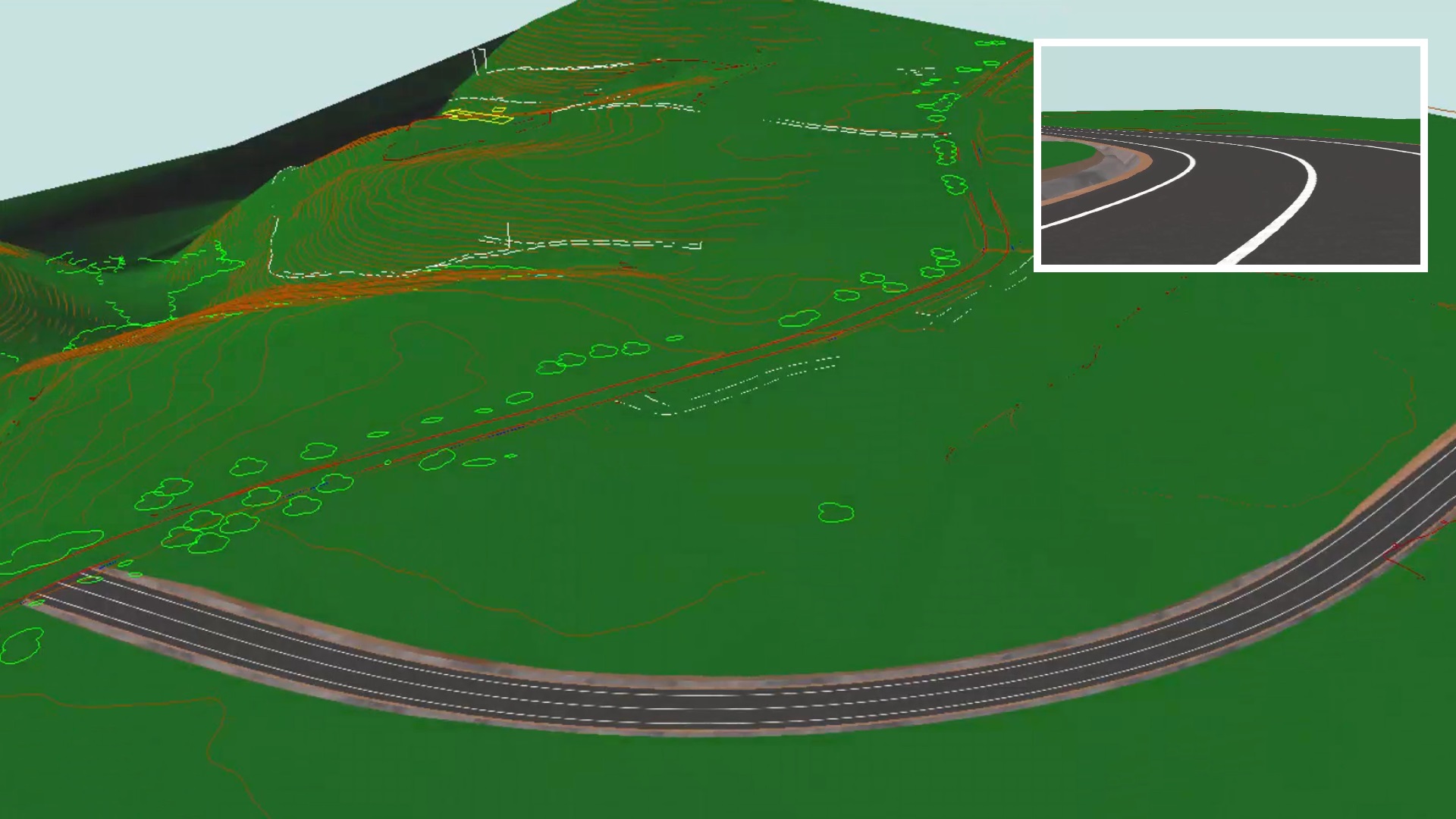Práctica 3
Esta tercera práctica explica cómo utilizar el elemento Giratorio de la geometría en planta. Se propone un diseño, en una nueva cartografía, dónde será necesario utilizar este elemento junto a los elementos Fijo y Móvil.
Se corrige la cartografía. Se amplían nociones sobre la adquisición de perfiles transversales, rasante y tramo. Se explica la definición y asignación de cunetas y el cambio de la geometría de la plataforma.
Por último se realiza un recorrido virtual en 3D presentando, además del modelo, la cartografía y los perfiles transversales en 3D.
Una vez concluida la práctica, deberá enviar a la dirección formacion@tool.es con el asunto CBP3 los archivos detallados en la página final del PDF (preferiblemente comprimidos en un único archivo) para que TOOL, S.A. realice la evaluación. No olvide incluir su nombre.
A continuación, podrá continuar con la siguiente práctica según se indica en el calendario. TOOL, S.A. le enviará un email en los próximos días informando si ha superado esta prueba.
Ayuda
Tiempo disponible: 1 semana. (vea en el
calendario la fecha límite de entrega).
Dificultad: fácil - medio.
Dudas
Si tiene alguna duda sobre la práctica puede consultar el apartado de
preguntas frecuentes de esta práctica,
los ficheros de ayuda disponibles en el apartado otros recursos
que encontrará más abajo (como el vídeo de la práctica) o escribir un email a la dirección
formacion@tool.es
incluyendo sus datos y el texto CBP3 en la casilla de asunto.